リモートによるAdmin Console起動が出来なかったおバカな原因
外出先から家のFileMakerサーバー(Mac mini)のAdmin Consoleにどうしてもつながらない時期がありました。
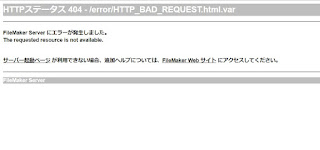
ちゃんとポートも開放したのに!なぜ!?
しかしそれはとんでもなくおバカな原因だったのです。。
もしかしたら、もしかしたら、万が一、同じような悩みを抱えていてここに辿り着いたあなたのために、恥を忍んでお伝えしようと思います。
広告
原因は、
「https」にしていなかったからでしたぁヾ(*´∀`*)ノ
リモート、つまり外出先からAdmin Consoleにアクセスするには、URLで「https」を指定する必要があったのです。
家のLANネットワーク内では「http」でつながりますが、外からでは「https」じゃないとだめなのです。
Admin Console の起動 メモ 次の情報は、サーバー管理者およびグループ管理者向けです。https://www.filemaker.com/help/16/fms/ja/index.html#page/fms%2Fstart_admin_console.html%23
FileMaker Server 展開内のマスタマシンにネットワークアクセスする Windows または macOS コンピュータで、FileMaker Server Admin Console を起動できます。
FileMaker Server の Admin Console は、サポートされる Web ブラウザで実行する Web アプリケーションです。
Admin Console を起動するには、次の操作を行います。
1. 次のいずれかの操作を行います。
•ローカルホストマシン (FileMaker Server がインストールされているマスタマシン) で開始ページを開くには、Web ブラウザを開いて次の URL を入力します。
http://localhost:16001 ポート 16001 は、ローカルホストマシンでのみ使用可能です。
•リモートマシンで開始ページを開くには、Web ブラウザを開いて次の URL を入力します。
https://[ホスト]:16000 [ホスト] には、FileMaker Server 展開内のマスタマシンの IP アドレスまたはドメイン名を指定します。
2. [Admin Console の開始] をクリックして、Admin Console のログインページを開きます。
このページが開かない場合、またはブラウザのセキュリティメッセージが表示される場合は、Admin Console の問題を参照してください。
3. Admin Console のログインページに、Admin Console アカウントのユーザ名とパスワードを入力します。
Admin Console が起動し、[ステータス] パネルが表示されます。
展開のステータスの確認を参照してください。
ヒント URL の末尾に「/admin-console」を追加して Admin Console のログインページに直接移動することもできます。
•ローカルホストマシン (FileMaker Server がインストールされているマスタマシン) の場合: http://localhost:16001/admin-console ポート 16001 は、ローカルホストマシンでのみ使用可能です。
•リモートマシンの場合: https://[ホスト]:16000/admin-console [ホスト] には、FileMaker Server 展開内のマスタマシンの IP アドレスまたはドメイン名を指定します。
メモ •ブラウザから Admin Console を起動した後、このアドレスをブラウザのブックマークとして保存すると、Admin Console を簡単に開くことができます。
•オペレーティングシステムを再起動する必要がある場合は、最初に FileMaker Server を停止し、オペレーティングシステムの再起動後に FileMaker Server を再起動してください。
引用 - FileMaker公式ヘルプ
いやあ、おバカでした(*ノωノ)
ちなみにAdmin Consoleのポートは、LAN内であれば「16001」、外から(WAN)だと「16000」です。
ルーター側で開放している必要があります。
さらにちなみに、httpsだとSSL証明書が必要になります。
そうしないとブラウザで「このサイトの持ち主は怪しいから気をつけろ!」的な注意がはさまってしまいます。
僕はテストのためにサーバーを入れているので証明書は入れていませんが、正式に使うサーバーの場合はSSL証明書を入れましょう(^^♪
今日も良い一日を♪








Blogger Comment
Facebook Comment